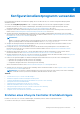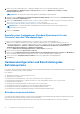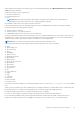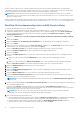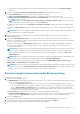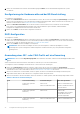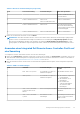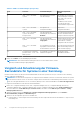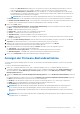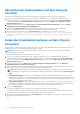Users Guide
Table Of Contents
- Dell Lifecycle Controller Integration Version 3.0 für Microsoft System Center Configuration Manager Benutzerhandbuch
- Inhaltsverzeichnis
- Einführung in Dell Lifecycle Controller Integration (DLCI) für Microsoft System Center Configuration Manager
- Anwendungsszenarien
- Allgemeine Vorbedingungen
- Bearbeiten und Exportieren des BIOS-Konfigurationsprofils eines Systems
- Erstellen, Bearbeiten und Speichern eines RAID-Profils auf einem System
- Vergleich und Aktualisierung der Firmware-Bestandsliste
- Betriebssystembereitstellung für Sammlungen
- Exportieren von Serverprofilen auf die iDRAC vFlash-Karte oder die Netzwerkfreigabe
- Importieren des Serverprofils von iDRAC vFlash-Karte oder Netzwerkfreigabe
- Anzeigen und Exportieren von Lifecycle Controller-Protokollen
- Arbeit mit NIC- oder CNA-Profilen
- Verwenden von Dell Lifecycle Controller Integration
- Lizenzierung für DLCI
- Konfigurieren der Dell Lifecycle Controller Integration mit Dell Connections License Manager
- Konfigurieren der Ziel-Systeme
- Auto-Ermittlung und Handshake
- Anwenden von Treibern auf die Tasksequenz
- Tasksequenz-Datenträger erstellen (Startfähiges ISO-Image)
- System-Viewer-Dienstprogramm
- Konfigurationsdienstprogramm
- Starten der Integrated Dell Remote Access Controller-Konsole
- Task Viewer
- Weitere Tasks, die Sie mit Dell Lifecycle Controller Integration durchführen können
- Konfigurieren von Sicherheit
- Validierung eines durch Dell ab Werk ausgestellten Client-Zertifikats auf dem Integrated Dell Remote Access Controller für die automatische Ermittlung
- Vorautorisierung von Systemen für Auto-Ermittlung
- Ändern der von Dell Lifecycle Controller Integration für Configuration Manager verwendeten Administrator-Anmeldeinformationen
- Verwenden der graphischen Benutzeroberfläche
- Verwenden des Array Builder
- Definieren von Regeln mit dem Array Builder
- Erstellen eines RAID-Profils mit Array Builder
- Über die Erstellung mit Array Builder
- Controller
- Hinzufügen eines Controllers
- Bearbeiten eines Controllers
- Löschen eines Controllers
- Variablenbedingungen
- Hinzufügen einer neuen Variablenbedingung
- Bearbeiten einer Variablenbedingung
- Löschen einer Variablenbedingung
- Arrays
- Hinzufügen eines neuen Arrays
- Bearbeiten eines Arrays
- Löschen eines Arrays
- Logische Laufwerke (auch virtuelle Festplatten genannt)
- Hinzufügen eines neuen logischen Laufwerks
- Bearbeiten eines logischen Laufwerks
- Löschen eines logischen Laufwerks
- Festplatten (Array-Festplatten)
- Hinzufügen einer neuen Festplatte
- Ändern einer Festplatte
- Löschen einer Festplatte
- Importieren eines Profils
- Konfigurationsdienstprogramm verwenden
- Erstellen eines Lifecycle Controller-Startdatenträgers
- Hardwarekonfiguration und Bereitstellung des Betriebssystems
- Betriebssysteme bereitstellen
- Workflow für Hardwarekonfiguration und BS-Bereitstellung
- Aktualisierung der Firmware während der BS-Bereitstellung
- Konfigurierung der Hardware während der BS-Bereitstellung
- RAID-Konfiguration
- Anwendung eines NIC- oder CNA-Profils auf eine Sammlung
- Anwenden eines Integrated Dell Remote Access Controller-Profils auf eine Sammlung
- Vergleich und Aktualisierung der Firmware-Bestandsliste für Systeme in einer Sammlung.
- Anzeigen der Firmware-Bestandsaufnahme
- Überprüfen der Kommunikation mit dem Lifecycle Controller
- Ändern der Anmeldeinformationen auf den Lifecycle Controllern
- Anzeigen und exportieren der Lifecycle Controller-Protokolle für eine Sammlung
- Plattformwiederherstellung für eine Sammlung
- Vergleich von NIC/CNA-Profilen mit Systemen in einer Sammlung
- Verwenden des Server-Import-Dienstprogramms
- Verwendung des Dienstprogramms „System Viewer“
- Anzeigen und Bearbeiten der BIOS-Konfiguration
- Anzeigen und Konfigurieren von RAID
- Konfiguration von iDRAC-Profilen für ein System
- NICs und CNAs für ein System konfigurieren
- Vergleich und Aktualisierung der Firmware-Bestandsliste
- Vergleich des Hardware-Konfigurationsprofils
- Lifecycle Controller-Protokolle anzeigen
- Anzeigen der Hardwarebestandsaufnahme für das System.
- Plattformwiederherstellung für ein System
- Fehlerbehebung
- Konfigurieren der Dell Provisioning-Webdienste auf IIS
- Dell Auto-Discovery Network Setup Specification
- Probleme bei Erweiterungen oder Reparaturen
- Fehlerbehebung beim Anzeigen und Exportieren von Lifecycle Controller-Protokollen
- Probleme und Lösungen
- Dell Connections License Manager-Statusmeldungen
- ESXi- oder RHEL-Bereitstellung auf Windows-Systemen wird zu ESXi- oder RHEL-Sammlungen verschoben, aber nicht aus Windows Managed Collection entfernt
- Relevante Dokumentation und Ressourcen
○ Klicken Sie auf Durchsuchen und navigieren Sie zum Speicherort, in dem Sie den Katalog gespeichert haben. Stellen Sie
sicher, dass der Katalog auf der CIFS-Freigabe verfügbar ist, auf die der Dell Lifecycle Controller zugreifen kann.
○ Geben Sie Benutzernamen und Kennwort auf der CIFS-Freigabe ein, wo sich Ihr Katalog befindet, falls Sie die Firmware-
Bestandsaufnahme vom Katalog aus aktualisieren wollen. Zum Anzeigen des Katalogs oder Vergleich mit demselben müssen
Sie keinen Benutzernamen und kein Kennwort angeben.
ANMERKUNG: Zum Aktualisieren der Firmware-Bestandsaufnahme müssen Sie auf ein lokales Repository hinweisen.
● FTP: ftp.dell.com – für die Verbindung mit einem Katalog auf der Dell FTP-Site zum Vergleich der Firmware-Bestandsliste.
● Firmware-Bestandsaufnahme-Profil – zum Festlegen eines vorhandenen Profils, das Sie gespeichert haben und das Sie zum
Vergleich sowie zur Aktualisierung der Firmware-Bestandsaufnahme für die Sammlung verwenden.
4. Klicken Sie auf Next (Weiter).
Im Fenster Firmware-Bestandsaufnahme, -Vergleich und -Aktualisierung werden die folgenden Informationen angezeigt:
● Name – zeigt die Namen der Systeme in der Sammlung an.
● Modell – zeigt die Modell-Informationen des Systems an.
● Komponente – zeigt die auf dem Server vorhandenen Komponenten an.
● Version – zeigt die Firmware-Versionen der Komponenten an.
● Grundlinienversion – zeigt die Grundlinienversionen der Komponenten an.
● Zustand – zeigt den Status der Firmware an und gibt an, ob die Firmware Ihrer Sammlung auf dem neusten Stand ist oder eine
Aktualisierung benötigt.
5. Klicken Sie auf In Zwischenablage kopieren um die Informationen in die Zwischenablage zu kopieren oder klicken Sie auf Zu CSV
exportieren, um die Informationen im CSV-Format (durch Kommas getrennte Werte) zu exportieren.
6. Wählen Sie die Systeme aus, die Sie mit neuer Firmware aktualisieren wollen und klicken Sie auf Weiter.
Der Bildschirm zeigt den Fortschritt des Firmware-Herunterladevorgangs an.
7. Klicken Sie nach Abschluss des Herunterladevorgangs auf Weiter und wählen Sie einer der folgenden Optionen:
● Jetzt starten – zum sofortigen Starten der Aktualisierung.
● Beim nächsten Startvorgang starten – zum Starten der Aktualisierung beim nächsten Systemstart.
● Aktualisierungsplan – zur Angabe eines Datums und Planung einer Aktualisierung zu diesem Datum.
8. Klicken Sie auf Fertigstellen, um den Firmwareaktualisierungsvorgang abzuschließen.
Anzeigen der Firmware-Bestandsaufnahme
Sie können das Konfigurationshilfsprogramm verwenden, um die Hardware-Bestandsaufnahmedetails aller Systeme in der Sammlung
anzuzeigen.
So zeigen Sie die Hardwarebestandsaufnahme an:
1. Klicken Sie in Configuration Manager Version 1610, Configuration Manager 2012 SP2, Configuration Manager 2012 R2 SP1,
Configuration Manager 2012, Configuration Manager 2012 SP1 oder Configuration Manager 2012 unter Geräte-Sammlungen mit
der rechten Maustaste auf Alle Dell Lifecycle Controller-Server, und wählen Sie dann Dell Lifecycle Controller > Config-
Dienstprogramm starten aus.
2. Wählen Sie im Dell Lifecycle Controller-Konfigurationsdienstprogramm die Option Hardware-Bestandsaufnahme bereitstellen
aus.
Die folgenden Einzelheiten werden im rechten Fenster des Dell Lifecycle Controller-Konfigurationsdienstprogramms angezeigt:
● Name: zeigt den Namen des Dell-Systems an, der ein Teil der Sammlung ist.
● Hardware): zeigt die Hardware-Komponenten des Systems an. Zum Beispiel Speicher, CPU, iDRAC und FC HBA-Karten.
● FQDD: zeigt die vollständig qualifizierte Gerätebeschreibung der Hardware-Komponente an.
● Beschreibung: zeigt die Eigenschaften der Hardware-Komponente an.
ANMERKUNG:
Wenn das Konfigurationshilfsprogramm die Hardware-Bestandsaufnahmedetails der Sammlung holt und
es eine Unterbrechung der Netzwerkverbindung gibt, schließen Sie das Programm und starten Sie es erneut, wenn
die Netzwerkverbindungsfähigkeit wiederhergestellt wird. Die Hardware-Bestandsaufnahmedetails werden nicht automatisch
aktualisiert.
ANMERKUNG: Bei yx1x-Systemen zeigen die Felder Steckplatzlänge und Steckplatztyp den Status möglicherweise als Nicht
verfügbar anstelle von Unbekannt an.
Konfigurationsdienstprogramm verwenden 39